8 Perbaikan untuk WiFi lambat di jaringan rumah Anda
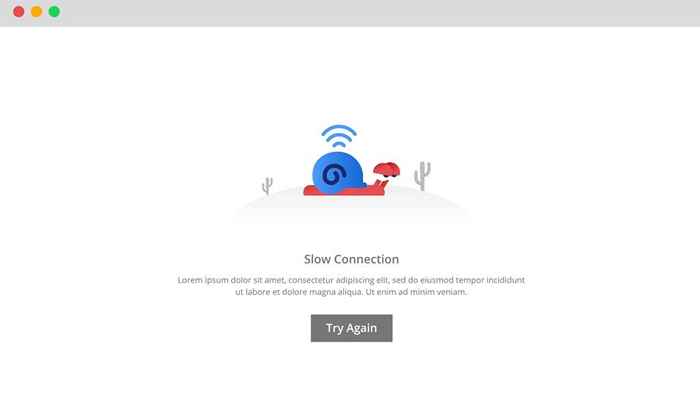
- 2017
- 375
- Luis Baumbach
Anda telah membayar untuk koneksi internet berkecepatan cepat dan Anda berhak atas kecepatan koneksi yang layak. Namun, masalahnya bisa dengan jaringan rumah Anda, jadi itu bukan sesuatu yang bisa diperbaiki oleh ISP Anda. Jika Anda menggunakan rencana berkecepatan rendah, masih ada beberapa cara untuk meningkatkan kecepatan internet Anda.
Dalam panduan ini, kami akan menunjukkan kepada Anda cara meningkatkan kecepatan wi-fi. Sebelum kita turun ke bisnis, periksa apakah masalahnya khusus perangkat. Jika kecepatan Wi-Fi lambat hanya pada salah satu perangkat Anda, masalahnya bisa dengan perangkat Anda daripada jaringan. Jika kecepatan Wi-Fi lambat di semua perangkat Anda, cobalah perbaikan berikut.
Daftar isi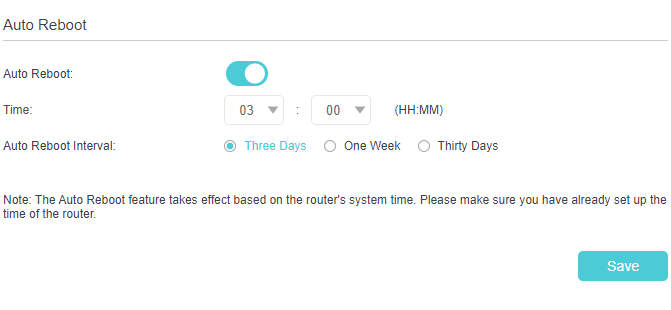
Gunakan QoS
Aktivitas intensif bandwidth dapat memperlambat kecepatan wi-fi Anda. Misalnya, sudahkah Anda mencoba mengunduh Windows 10 ISO atau file besar lainnya?
Saat unduhan sedang berjalan, ia menyisakan lebih sedikit bandwidth untuk tugas-tugas lain, secara efektif memperlambat Wi-Fi Anda. Seringkali, bisa jadi pengguna jaringan lain yang menjalankan beberapa tugas berat bandwidth. Periksa dengan saudara atau teman sekamar Anda jika mereka streaming Netflix atau Gaming.
Jika ya, Anda tidak harus berbelas kasihan untuk mendapatkan kecepatan wi-fi yang layak. Anda memiliki opsi untuk mengaktifkan kualitas layanan (QoS) dari firmware router Anda dan memprioritaskan lalu lintas jaringan.
Jika seseorang di jaringan Anda sering mengunduh film, hemat bandwidth kecil Anda, buka firmware router Anda dan siapkan QoS. Sebagian besar router memiliki QoS di bawah pengaturan lanjutan, tetapi beberapa dapat menggunakan nama yang berbeda untuk itu.
Tp-link, misalnya, menyebutnya Kontrol bandwidth dimana Anda bisa menambahkan Mengontrol aturan. Ini pada dasarnya adalah QoS, tetapi dengan nama yang berbeda.
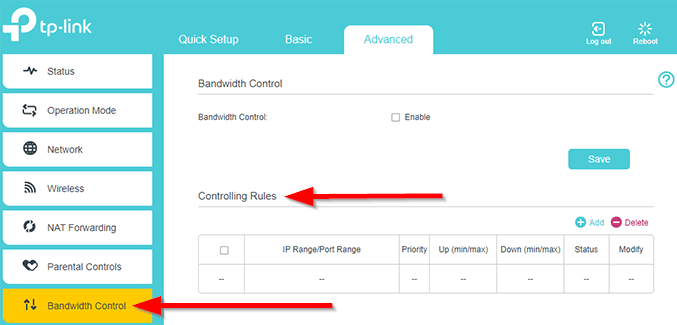
Memindai program latar belakang penggunaan jaringan
Jika Anda tidak berpikir pengguna lain memonopoli bandwidth Wi-Fi Anda, lihat apakah ada program yang berjalan di latar belakang di PC Anda. Banyak program sering memeriksa pembaruan atau melakukan tugas yang berorientasi jaringan lainnya.
Buka Pengelola tugas dan beralih ke Proses tab. Periksalah Jaringan kolom dan mencari proses yang telah mengambil volume bandwidth yang tidak terduga. Hentikan proses tersebut dan lihat apakah kecepatan Wi-Fi meningkat.
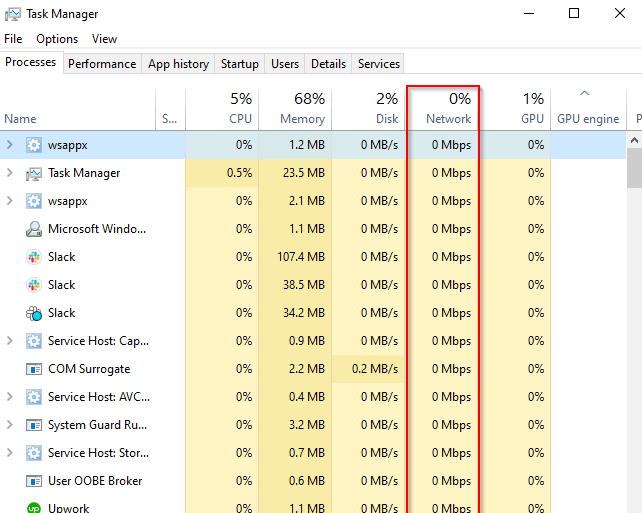
Tentu saja ada lebih banyak cara untuk memeriksa program mana yang menggunakan bandwidth Anda.
Ubah posisi router
Posisi router memainkan peran penting dalam kinerja jaringan Wi-Fi Anda. Saat Anda membeli router, Anda mungkin mengaturnya di mana pun Anda menemukan outlet daya terdekat di dekat meja Anda. Namun, memposisikan router Anda menjamin pemikiran ekstra jika Anda telah mengalami kecepatan Wi-Fi yang lambat.
Sebagai aturan praktis, selalu tempatkan router Anda tinggi dan di tengah rumah Anda. Sinyal Wi-Fi disiarkan ke segala arah, jadi tidak masuk akal untuk menyelipkan router di sudut. Lebih buruk lagi adalah menempatkan router lebih dekat ke tanah. Sebaliknya, letakkan router lebih dekat ke langit -langit untuk meminimalkan gangguan dari benda -benda rumah tangga dan memperpanjang rentang router.
Jika rumah Anda agak besar, pertimbangkan untuk berinvestasi dalam antena atau adaptor powerline. Namun, baru -baru ini, semakin umum bagi pengguna rumahan untuk mengatur jaringan mesh alih -alih adaptor powerline atau titik akses.
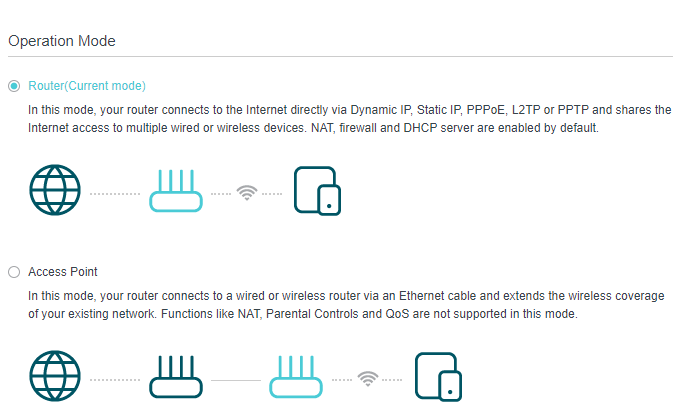
Anda juga bisa menggunakan router lama sebagai repeater untuk memperpanjang rentang wi-fi. Pada router TP-Link, Anda dapat mengubah pengaturan router Anda untuk membuatnya berfungsi sebagai Jalur akses dari Canggih > Mode operasi.
Ubah Band Router Anda
Jika Anda seperti kebanyakan pengguna, Anda membuka kotak router Anda, menginstalnya, dan tidak pernah melihat ke belakang. Ini berarti Anda mungkin tidak melihat bahwa Anda memiliki opsi untuk mengubah pita frekuensi siaran router Anda. Kecuali jika Anda memiliki router kuno, Anda memiliki opsi untuk memilih antara 2.Saluran 4GHz dan 5GHz.
Sebagian besar elektronik rumah tangga menggunakan 2.Spektrum 4GHz yang dapat menyebabkan banyak crowding. Misalnya, oven microwave Anda beroperasi di 2.Frekuensi 45GHz. A 2.Saluran 4GHz di siaran router Anda antara 2.412GHz dan 2.472GHz, yang berarti oven microwave dapat mengganggu koneksi Anda.
Ini bukan hanya oven microwave. Semuanya mulai dari telepon tanpa kabel hingga router Wi-Fi lainnya, dan bahkan lampu Natal Anda, dapat mengganggu 2.4GHz Wi-Fi Band.

Gangguan ini dapat menyebabkan kecepatan Wi-Fi Anda melambat. Jika router Anda memiliki pita 5GHz, beralihlah untuk melihat apakah itu meningkatkan kecepatan wi-fi Anda. Jika Anda memiliki 2.Router khusus 4GHz, cobalah perbaikan berikutnya.
Beralih ke saluran yang berbeda
Hampir setiap rumah memiliki jaringan Wi-Fi. Ini berarti apakah Anda suka atau tidak, tetangga Anda berbagi ruang sinyal Anda. Saluran yang ramai sangat menjadi masalah di lingkungan yang ramai dengan banyak router di sekitar.
Namun, saluran yang ramai sebagian besar adalah 2.Fenomena 4GHz. Jika router Anda dapat menyiarkan atau hanya menerima 2.Sinyal 4GHz, ini bisa menjadi masalah karena router Anda hanya memiliki 14 saluran untuk transmisi.
Ubah saluran menjadi 1, 6, atau 11 jika router Anda menggunakan 2.Band 4GHz. Mereka adalah taruhan terbaik Anda karena mereka tidak tumpang tindih. Jika router Anda dapat menyiarkan sinyal nirkabel 5GHz, Anda memiliki lebih banyak saluran untuk dipilih.
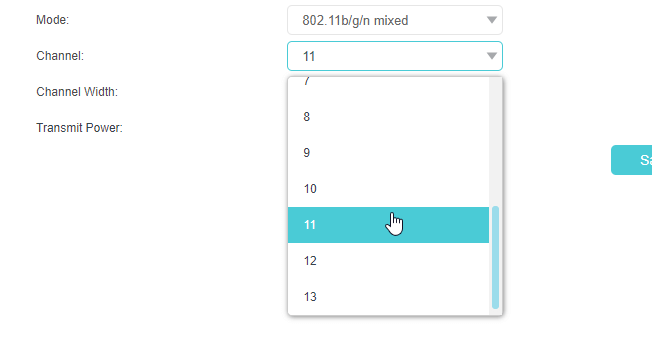
Pilihan saluran bukanlah sesuatu yang Anda perlukan untuk menghabiskan banyak waktu jika router Anda menggunakan pita 5GHz. Saluran apa pun pada pita 5GHz harus bekerja dengan baik, kecuali DFS (pemilihan frekuensi dinamis).
Perbarui firmware router
Banyak router yang lebih baru memperbarui secara otomatis. Jika milik Anda tidak, akan ada baiknya Anda pergi ke halaman pembaruan dan melihat apakah pembaruan jatuh tempo.
Pembaruan firmware mungkin tidak akan memiliki dampak monumental pada kecepatan wi-fi Anda. Namun, jika Anda belum menjalankan pembaruan dalam beberapa saat, Anda mungkin melihat peningkatan nyata dalam kecepatan Wi-Fi Anda setelah pembaruan. Plus, Anda juga membuat router Anda lebih aman jika pabrikan telah meluncurkan pembaruan keamanan.
Anda bahkan dapat memilih untuk mem-flash firmware khusus seperti DD-WRT atau Tomat. Buka situs web DD-WRT atau Tomat dan cari nomor model router Anda. Unduh .file bin dan cari bagian yang dipanggil Meningkatkan firmware atau sesuatu yang serupa. Jelajahi .File dan upgrade bin.
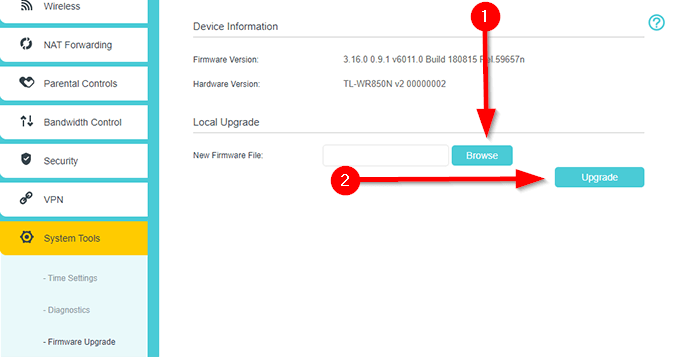
Router baru
Jika tidak ada perbaikan ini yang dapat meningkatkan kecepatan Wi-Fi yang lambat di jaringan rumah Anda, sekarang adalah saat yang tepat untuk membawa pulang router baru. Banyak pengguna rumahan tidak pernah repot -repot dengan router. Mereka terus menggunakan yang disediakan oleh ISP mereka selama bertahun -tahun.
ISP fokus pada minimalisasi biaya daripada kinerja. Inilah sebabnya mengapa router yang disediakan ISP umumnya mendasar. Bawa pulang router modern untuk tidak hanya meningkatkan kecepatan wi-fi Anda, tetapi juga meningkatkan kinerja keseluruhan.
Apakah Anda memperbaiki Wi-Fi Anda yang lambat?
Mudah-mudahan, salah satu perbaikan ini membantu Anda meningkatkan Wi-Fi yang lambat di jaringan rumah Anda. Jika Anda telah mendaftar untuk paket internet berkecepatan tinggi dengan ISP Anda, dalam kebanyakan kasus, kecepatan Wi-Fi lambat karena router Anda.
Sementara perbaikan ini harus bekerja dengan cukup baik, koneksi kabel lebih stabil dan lebih cepat. Jika Anda akan melompat pada panggilan video yang sangat penting, pintar menggunakan koneksi kabel.
- « Perbaiki ynab tidak menyinkronkan dengan bank Anda
- Cara mematikan status aktif di facebook untuk tampil offline »

